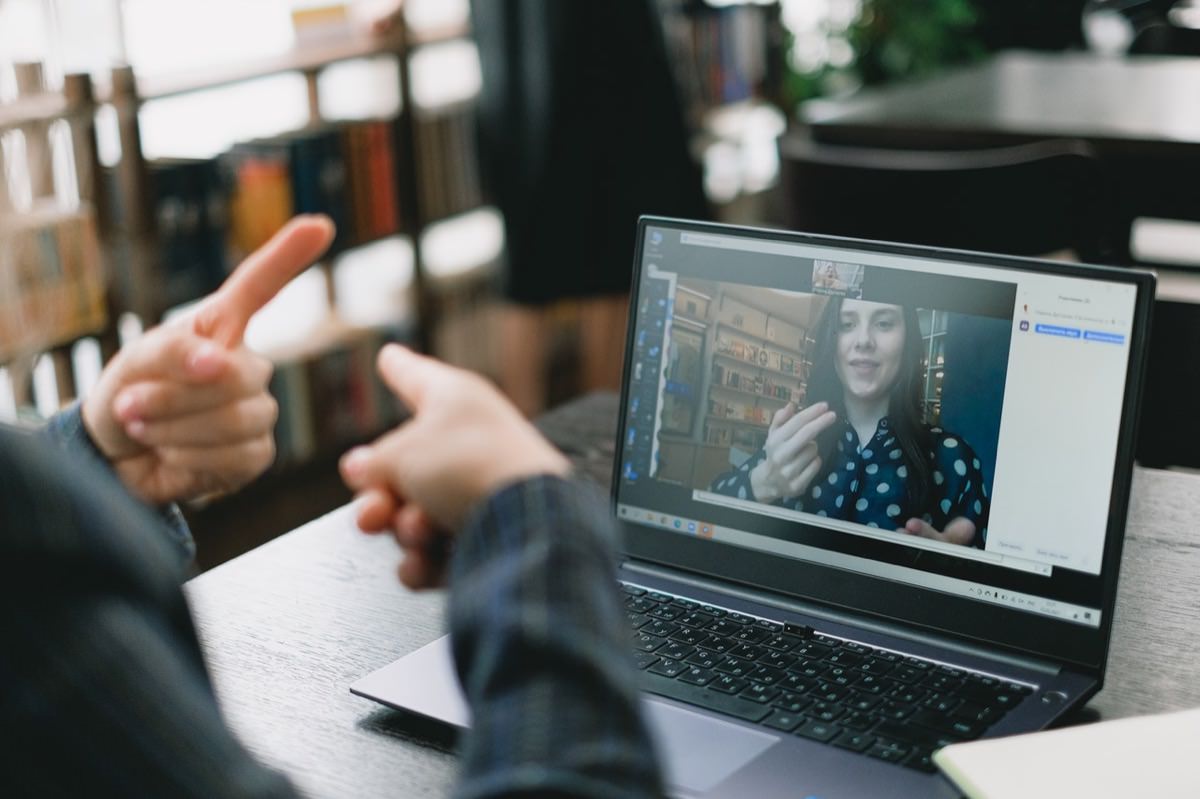【保存】日本の電話リレーサービス完全ガイド「使い方・準備10選」
こんにちは、ヒサノリです。
この記事では、電話リレーサービスの具体的な使い方と準備について解説します。
日本の電話リレーサービスは2021年7月から本格スタートです。
ただ、この記事を読んでいる方は「使い方が難しそう…」「機器やネット環境の準備が大変そう…」と感じていませんか?
きちんと手順をリスト化し、いつ見ても流れが分かるようにしておくことが大切。
そうすれば、使っていくうちに慣れていくはず!
というわけで、誰でもすぐに使いこなすことができるように、手順や準備をリスト化しつつ解説していきます!
本記事の内容
日本の電話リレーサービス完全ガイド「使い方から料金まで」

①使い方 -1「ボタンを押していくだけでOK!」
利用者が電話をかけるときは、画面に従ってボタンを押していくだけです。
手順は以下通り。
電話リレーサービスの使い方
- 日本財団電話リレーサービス専用システムにログイン
※ログインID(自分の電話番号)とパスワード(利用者登録時に決めた文字)を入力 - かけたい相手先の電話番号を入力
- 「手話」または「文字」を選択
- オペレーターに繋がるのを待つ
- 繋がったら、連絡したい相手先や要件を伝える
- 要件が終わったら、通話を切る
※自分が先に切るか、相手が先に切るかは場合による
※基本的に電話をした側が先に切ると良い
上記のサービスが24時間365日使えます。使い方に慣れるまでは何度も見返しましょう!
※アップデートで順番などは変わることがあります。1度は日本財団のHPで確認することをおすすめします。
従来との変更点 (2021年5月更新)
従来のシステムからいくつか変更点などがあります。
以下のツイートが参考になるので、どうぞ!
②使い方 -2「電話使用時のルールを知っておくと便利」
聴者同士の電話における一定のルールをまとめました。
電話使用時のルール
- なるべく要件は簡潔に伝える
- 伝える内容は事前にまとめておくのがベター
- 時間帯に配慮してかける
※朝一番、昼休み、終業間際、時間外などは注意
(例:昼休みに電話する場合、「昼休みにすみません」などと一言添える) - 電話を受けたとき、必要な情報は復唱やメモをしておく
- 長い保留、たらい回しはなるべくしない
※長くなりそうなとき:一旦断りをいれる、折り返しを提案するなど
これらを理解しておくと、よりスムーズな連絡ができます!
③問題の対処 -1「システムに接続できないときはOSとブラウザ確認」
電話リレーサービスのシステムには対応するパソコンのOSとブラウザがあるので、1度チェックしてみてください。
対応していないものを使っていると正しく機能しないことがあります。
なので、以下にあるそれぞれの対応表で確認をしましょう。
対応OSとブラウザ (2021年4月時点)
| 使用機器 | 対応OS | 対応ブラウザ |
| パソコン | ・Windows8.1以上 ・MacOS 10.12以上 |
・Google Chrome 70以上 ・Firefox 70以上 |
| スマホ(iPhone) | iOS11以上 | Safari |
| スマホ(Android) | Android 5.0以上 | ・Google Chrome 70以上 ・Firefox 70以上 |
解決方法
| 見つけた要因と解決策 | 具体的な手順 |
| OSのバージョンが違う →バージョンを更新する |
Windowsの場合 ①デスクトップ画面左下のスタートボタンを押す ②「設定」を押す ③「更新とセキュリティ」を押す (※「最新です」と表示されたら更新は必要なし) ④「今すぐインストール」を押す ⑤しばらく待機する ⑥「今すぐ再起動」が表示されたらスケジュールを選択して押す (※表示されなければ画面を閉じて終了) |
| MacOSの場合 ①から「システム環境設定」を押す ②「ソフトウェア・アップデート」を押す (※「最新の状態です」と表示されたら更新は必要なし) ③「今すぐアップグレード」を押す |
|
| iOSの場合 ①「設定アプリ」を押す ②「一般」を押す ③「ソフトウェア・アップデート」を押す (※「最新の状態です」と表示されたら更新は必要なし) ③「アップグレード」を押す |
|
| Androidの場合 ①「設定」アプリを押す ②「システム」を押す ③「システムアップデート」を押す ④新しいバージョンがあればダウンロードする |
|
| ブラウザのバージョンが違う →バージョンを更新する |
Google Chromeの場合 ①Googleを起動(ネットに繋ぐ) ②画面右上の「︙」を押す ③「ヘルプ」を押す ④「Google Chromeについて」を押す ⑤自動でアップデートしてくれる |
| Firefoxの場合 ①メニューバーの「Firefox」メニューを押す ②「Firefoxについて」を押す ③画面が新たに開き、自動で更新してくれる ④終了後に「再起動してFirefoxを更新」を押す |
|
| Safariの場合 MacOSをアップデートすると自動でアップデートされる |
上記でも解決しない場合、対応する他のブラウザ等に切り替えてみてください。
④問題の対処 -2「解決できないときは専門業者に依頼する」
どうしても解決できないことがある場合は、専門業者に依頼しましょう。
仮に機器を水没させた場合でも、一定の確率で復元できます!
自らいじり過ぎると戻せなくなる可能性もあるので、困ったら早めに連絡しましょう。
ドクター・ホームネット
基板修理サービス【FIREBIRD】
⑤利用者の料金は「通信費+通話料 = 自己負担額」
利用者の自己負担額は以下の通りです。
| パターン | 自己負担額 |
| 利用者が電話をかける場合 | 通信費と通話料 ・通訳料:無料 ・オペレーターから相手先への通話料:利用者負担の従量制 ※無料電話番号にかける場合は無料 |
| 利用者が電話を受ける場合 | 通信費のみ ・通訳料:無料 ・発信者からオペレーターへの通話料:発信者負担 |
通訳料は必要ないので、通信費と通話料だけ注視していればOK!
通話料は利用者が電話をかけるときのみ発生します。ただ、無料電話番号にかけるときは無料なので、緊急連絡などのときは発生しません!
また、電話をかけている時間が長いほど料金は上がります。
なので、手短に内容を伝えることがコスト削減として大事です!
電話リレーサービスを始めるまでの準備「機器用意から申し込みまで」

- 電話リレーサービスの仕組みを理解
- 機器を用意
- ネット環境を設定
- システムに事前登録
1. 電話リレーサービスの仕組みを理解しておく
仕組みの理解をすることで、自分に合う機器やネット環境を準備しやすくなります。
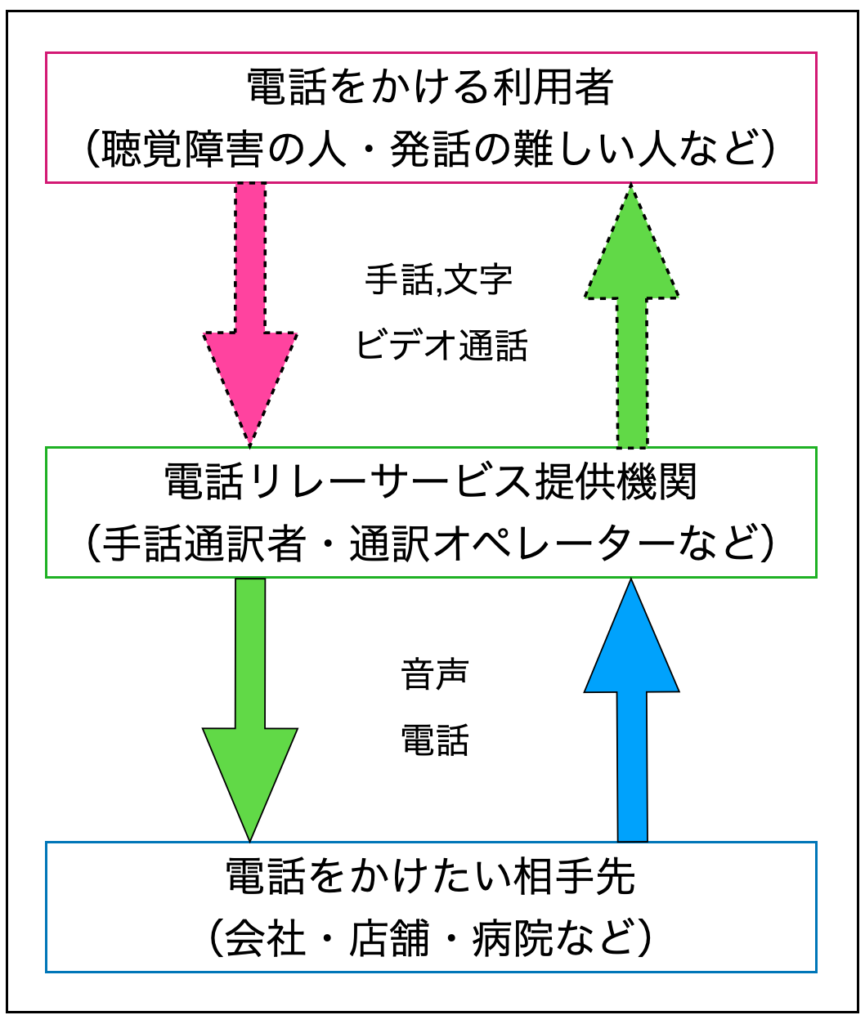
一言で言えば、電話をかけたい相手との架け橋になってくれるサービスですね!
2. 機器を用意しておく
ノートパソコン・タブレット・スマホのうち、2種類を用意するのが理想です。
理由は、使い分けると便利だから。
ただ、どれか1つだけでも問題はありません。
自分のライフスタイルに合うものを用意しましょう!
機器の参考ポイント
| 機器名 | メリット | 用意するときのポイント |
| ノートパソコン | ・画面が大きくて見やすい ・場所を選ばない ・文字入力もしやすい |
OS:WindowsまたはMac Windowsの場合 ・CPU:Interl Core i3以上 ・メモリー:4~8GBくらい ・ストレージ:HDDまたはSSD ・画面:13インチ以上 ・カメラ:インカメあり Macの場合 ・MacBook Airあたり ・メモリ:8GB ・ストレージ:256GBくらい ・インストールソフトウェア:なし ・画面:13インチ以上 ・カメラ:インカメあり |
| タブレット | ・パソコンよりも低価格 ・持ち運びしやすい ・パソコン風のタブレットもある |
OS:WindowsまたはMac Windowsの場合 ・メモリー:2GB以上 ・画面:10インチ前後 ・カメラ:インカメあり Macの場合 ・iPadまたはiPad Air ・ストレージ:64GBくらい ・携帯電話ネットワーク設定:Wifi ・画面:10インチ以上 ・カメラ:インカメあり |
| スマホ | ・どこへでも持ち運びできる ・緊急連絡がしやすい ・価格を安く抑えることもできる |
機種:iPhoneまたはAndroid ・契約会社:大手キャリアまたは格安SIM ・データ通信量:WifiまたはポケットWifi またはデータ通信のみ ・容量:少なめでも良い |
ちなみに、「たまにしか電話リレーサービスを使わない人」「スマホを普段からほぼ使わない人」はデータ通信量が少ないプランで契約するのもあり。
その場合は格安SIMが良いです。
そうでなければ、大手キャリアの新プラン(LINEMO, ahamo, povoなど)をチョイスしましょう。
●パソコン・UsedFun
・中古パソコン●タブレット, スマホ・スマホレンタルなら「みんなのスマホ」・UQモバイル
3. 用意した機器と地域に最適なネット環境を設定する
機器によって選べるネット環境の候補は以下の通りです。
- ノートパソコン
・光回線のネット
・ポケット型のWiFi - タブレット
・光回線のネット
・ポケット型のWiFi - スマホ
・スマホのデータ通信量のみ
・光回線のネット
・ポケット型のWiFi
おすすめの光回線
電話リレーサービスを自宅で使うことが多い人は光回線がベスト!
回線速度も早いし通信量も多いので快適に使えます。
ただ、設定に工事が必要なので、賃貸物件の場合は事前に不動産などへ確認しておきましょう。
以下に地域ごとのおすすめ光回線をまとめました。
コストも大幅に削減できる場合が多いので、各地域や機器に合う光回線で設定しましょう!
| 用意した機器 | 地域 | おすすめの光回線 |
| パソコン・タブレット | 全国 | 【auひかり】 / NURO 光 |
| スマホ(SoftBank) | 関東, 近畿, 東海 | NURO 光 |
| 上記以外 | 【SoftBank光】 | |
| スマホ(docomo) | 全国 | ドコモ光 |
| スマホ(au) | 東海 | コミュファ光 |
| 近畿 | EO光 | |
| 四国 | ピカラ光なら【ピカラ光.com】 | |
| 沖縄 | ビッグローブ光 | |
| 上記以外 | 【auひかり】 / NURO 光 | |
| スマホ(上記以外) | 全国 | 【auひかり】 / NURO 光 |
おすすめのポケット型WiFi
一方、外出先で使うことが多い人はポケット型Wifiがベスト!
どこへでも持ち運べるし、工事ができない物件でも使えるので利便性は高いです。
以下に厳選したポケット型Wifiをまとめておきます。
| おすすめのポケット型WiFi | 地域 | データ容量 |
| WiMAX(Broad WiMAX) | 全国 | 100GB以上/月 |
| GMOとくとくBB | 全国 | 10GB/3日 |
| 工事不要!申し込みから最短翌日発送!【ZEUS WiFi】 | 全国 | 100GB/月 |
4. システムに事前登録をしてログインできるようにする
システムに利用者登録をしないと使えないので、必ず事前に登録作業をしましょう!
※2021年7月からのサービスは、今まで登録していた人も再度利用者登録が必要。
(2021年5月から登録可能)以下が手順です。
- 日本財団電話リレーサービスの「申し込む」ボタンをクリック
- ガイドライン等を読んで「申請する」ボタンをクリック
- 利用者登録画面で、以下の項目を入力する
・ログインID:電話番号
・パスワード:4~16字以内(英数字を組み合わせる)で自ら作成
・確認用パスワード:パスワードをもう一度入力
・利用者名、フリガナ
・郵便番号、生年月日 - 入力を完了して申し込みをすると、確認SMSまたは確認メールがくる
- 記載されているURLをクリックして申請終了
- 申請から1週間~10日ほどで利用許可のSMSまたはメールがくる
- 記載されているURLをクリックして利用可能になる
これで準備は完了です。お疲れさまでした。
電話リレーサービスにも公衆電話がある

これで最後です。
日本には電話リレーサービスの公衆電話が存在します。「手話フォン」という名前で、日本全国6カ所に設置済みです。
・新千歳空港(北海道)
・筑波技術大学(茨城県)
・成田空港(千葉県)
・羽田空港(東京都)
・あかし市民広場(兵庫県)
・福岡空港(福岡県)
空港ばかりですが、手元にスマホなどがないときは利用するのもあり!
今後はより拡大されていくと思います。
電話リレーサービスは2021年7月から本格スタートです。使う予定がありそうな人は今のうちから早めの準備を進めておきましょう!